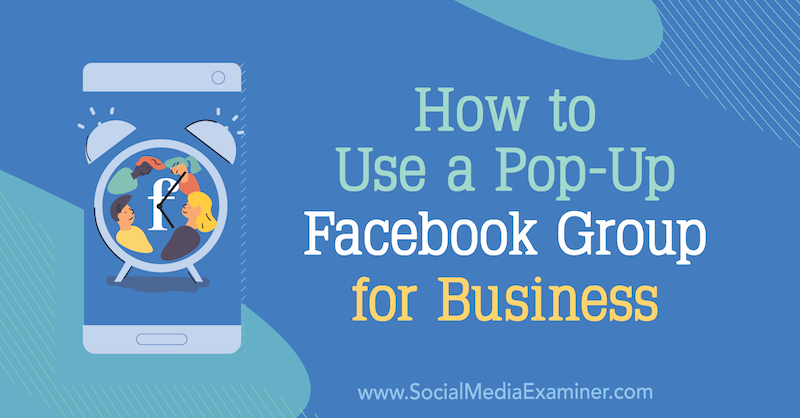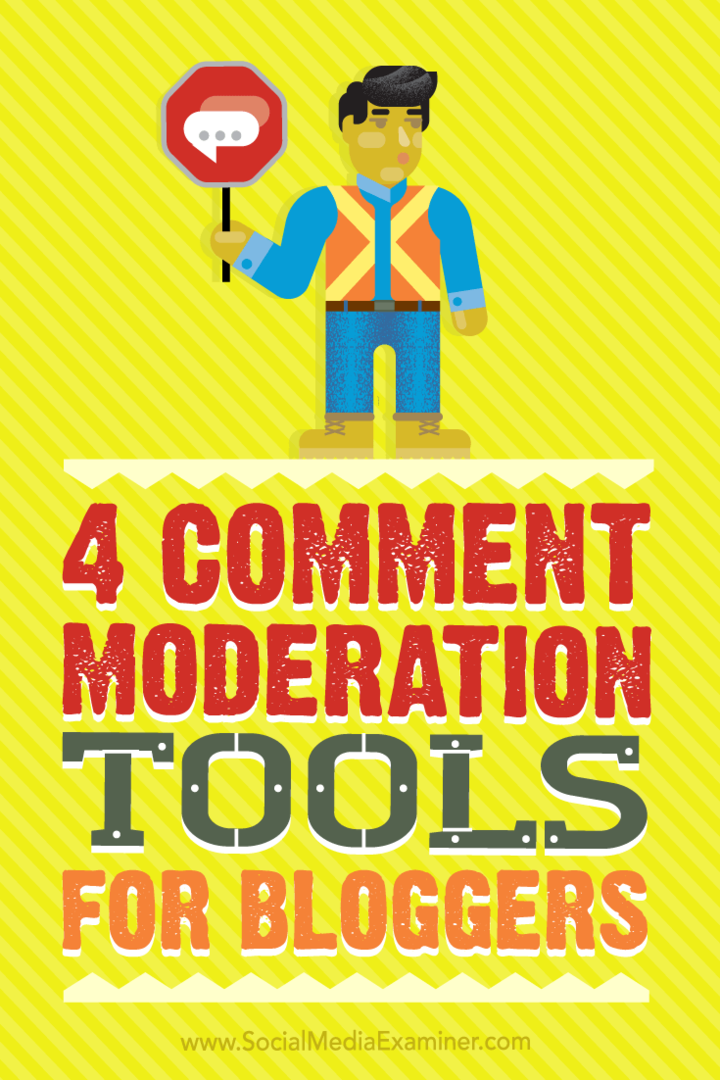Ako vytvoriť kontingenčné tabuľky v programe Microsoft Excel
Microsoft Office Microsoft Vynikať / / March 17, 2020
Jednou z najužitočnejších funkcií programu Microsoft Excel sú kontingenčné tabuľky. Ale veľa ľudí nevie, ako ich správne používať. Kontingenčné tabuľky sa používajú na zhrnutie, analýzu a prezentáciu vašich údajov užívateľsky prívetivým spôsobom. Napríklad, ak máte databázu známok študentov za semester a chcete zobraziť výsledky založené na značkách predmetov alebo pohľadov konkrétneho študenta v rôznych predmetoch, môžete použiť kontingenčnú tabuľku.
Postupujte podľa pokynov nižšie a budete môcť vytvárať kontingenčné tabuľky v priebehu niekoľkých sekúnd.
Otvorte všetky požadované údaje v Exceli. Ako príklad používam známky študentov.
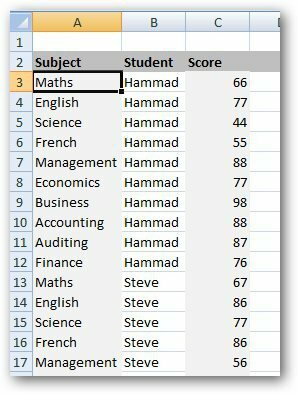
Kliknite na kartu Vložiť a vyberte položku Kontingenčná tabuľka.
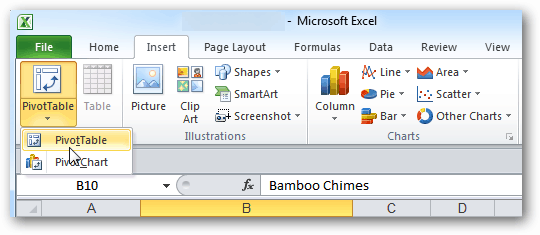
Objaví sa dialógové okno Create PivotTable. Vyberte rozsah údajov a vyberte Nový pracovný hárok, ak chcete zobraziť kontingenčnú tabuľku v novom pracovnom hárku. Odporúčam zobrazenie kontingenčnej tabuľky v novom pracovnom hárku. Kliknite na tlačidlo OK.
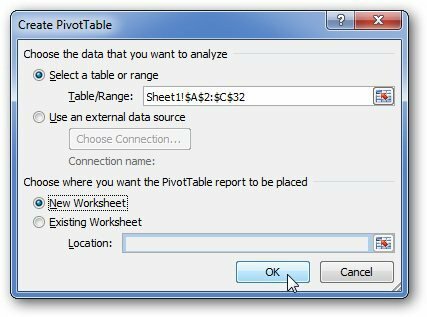
Excel otvorí nový hárok s niektorými zložitými stĺpcami, ale nie je to tak. Bude to vyzerať takto.
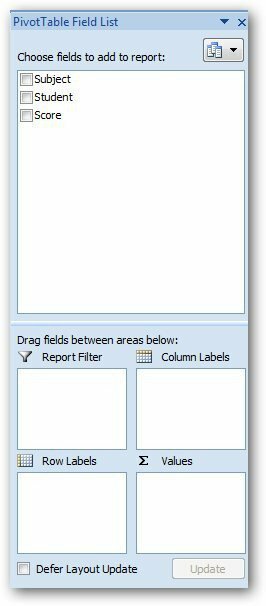
Teraz začiarknite všetky políčka (Študent, Predmet, Skóre). Presuňte požadované polia do 4 nižšie uvedených oblastí.
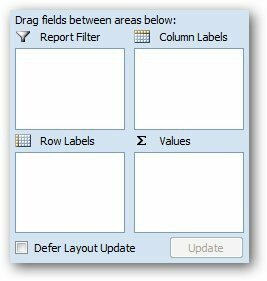
Používam meno študenta ako filter prehľadu, predmet ako štítky riadkov a skóre v oblasti hodnôt. Čo robím, je nájsť priemerné skóre u každého subjektu. Mnoho nájdete v jednom dátovom súbore výmenou filtra prehľadov. Tento je jednoduchý.
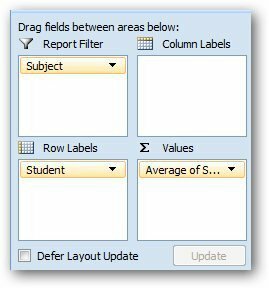
Teraz chcem nájsť priemerné skóre v rôznych predmetoch. Kliknite na šípku rozbaľovacej ponuky v poli Hodnoty a kliknite na Nastavenia poľa Hodnota.
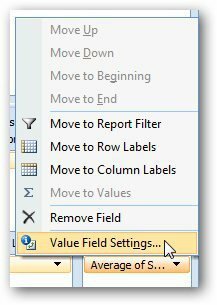
V dialógovom okne vyberte možnosť Priemer a kliknite na tlačidlo OK.
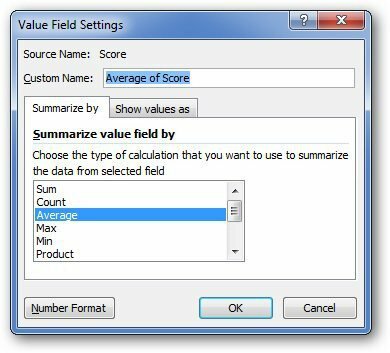
Zobrazí priemerné známky triedy v každom predmete.
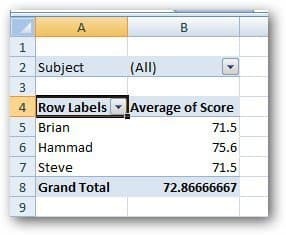
Podobne môžete vytvoriť rôzne ďalšie prehľady, ktoré zosumarizujú všetky požadované údaje. Ak máte akékoľvek otázky, zanechajte komentár a dajte mi vedieť.